

Apple Music 音楽変換をダウンロード
 ホーム > 活用記事 > Apple Music 関連記事 > Apple Musicを無料で使う方法
ホーム > 活用記事 > Apple Music 関連記事 > Apple Musicを無料で使う方法
多くの方が知らないかもしれませんが、Apple Music を無料で利用する方法があります。今回は Apple Music を無料で使う四つの方法をシェアします。無限に使う方法も紹介します。特に、初めて Apple Music をご利用する方は、知らないと損!ぜひ、最後まで読んでください。

ご利用の Apple ID で初めて Apple Music に登録する場合、1ヶ月の無料トライアルが用意されています。登録するだけでゲットできます!難しい操作が別に要らないです。手順をかんたんに説明します。
iPhone、Android スマホで Apple Music アプリをインストールして実行してください。他、ブラウザで Apple Music のウェブ版にアクセスすることもできます。実行してから、Apple ID をサインインしてください。
Apple Music を実行して、最初の画面には異なるプランが用意されています。個人プラン(1,080円/月)、学割プラン(580円/月)、ファミリープラン(1,680円/月)から選んでください。Apple Music に初回登録の場合、無料トライアル期間中、プランに登録しても料金が発生しません。
プランを選んでから、支払方法を登録する必要があります。無料トライアル期間、それを登録するだけで料金の引き落としが発生しません。ご安心ください。
以上の情報を完了すると、Apple Music のメイン画面に入り、任意の曲を聴けるかどうかをご確認ください。任意の曲が聴けることが、無料トライアルが始めた証明です~♪!今は通常、無料トライアルの期間が1ヶ月です。キャンペーンが行われる期間、3ヶ月まで延長することも可能です!
ヒント:無料体験期間が終了すると、自動更新されて料金が発生します。それを避けたいなら、無料期間が終了する前に Apple Music を解約することを忘れないでください。
初回登録の特典を利用して、1ヶ月の無料トライアルができます。
Shazam が身の回りに流れている音楽をリアルタイムで認識して、曲名を検索してくれるアプリです。音楽愛好者にはおすすめなアプリです!しかも、Shazam 経由で Apple Music に加入する場合、3ヶ月の無料トライアルがゲットできます!でも、既に Apple Music に登録済のアカウントはその特典が利用できません。
Apple Music を3ヶ月無料利用できる Shazam にアクセス
au・UQ mobile は、au が販売されているスマートフォンのことです。au のスマートフォンを購入するユーザーは、スマホから Apple Music の個人プランに加入すると、6ヶ月間の無料特典がもらえます。でも、決済方法は「auかんたん決済」というキャリア決済方法に限定されます。
Apple Music を6ヶ月無料利用できる au スマホをチェック
iPhone、AirPods、AirPods Pro、Beats など、Apple 公式が販売されているオーディオデバイスを購入する場合、6ヶ月間の無料特典が用意されています。ぜひ、それを見逃さないで!
Apple Music を6ヶ月無料利用できるオーディオデバイスをチェック
以上の特典、初回登録の方、ぜひご活用ください。
原因その1、無料特典の条件が変更した。
解決策:無料特典を利用する条件に変更が加えた場合もあります。無料特典が利用できない場合、まず各公式ページで最新の情報を確認してください。
原因その2、無料特典の提供が終了した。
解決策:通常、限定された期間を経たら、無料特典が終了することになります。事前に公式ページで詳細情報を確認しておきましょう。
原因その3、昔、Apple Music に登録した。
解決策:無料特典はほとんど初回登録限定です。ご利用の Apple ID は昔 Apple Music に登録したことがあるかをチェックしてください。
原因その4、無料特典の提供元の誤判断。
解決策:そういったミスが発生する可能性もあります。万が一発生すると、ご利用の特典の提供元までお問い合わせください。
Apple Music アプリ内のダウンロードは一時保存できます。しかし、無料体験の終了と共にサブスクリプションを退会すると、ダウンロード済の音楽は即再生できません。Apple Music の無料期間が終了する前にお気に入りの曲を音声ファイルとして保存すれば、退会しても再生できるので、無限に楽しめます。

 Apple Music から曲や、アルバムを一括でダウンロード、変換!
Apple Music から曲や、アルバムを一括でダウンロード、変換! iTunes Store から購入した音楽、オーディオブックも変換可。
iTunes Store から購入した音楽、オーディオブックも変換可。 MP3、AAC、WAV、AIFF、FLAC、ALAC 音声形式として保存!
MP3、AAC、WAV、AIFF、FLAC、ALAC 音声形式として保存! 広告無し、プラグイン無し、強力な機能以外全部無し!
広告無し、プラグイン無し、強力な機能以外全部無し! 音質を落さない!曲のタグ情報も保持!CD に焼く機能も内蔵!
音質を落さない!曲のタグ情報も保持!CD に焼く機能も内蔵!下記のように、Windows パソコンでの方法をご紹介します。Mac でほぼ同じような手順でできます。
Step 1無料でApple Music 音楽変換を Windows PC、Mac にインストールして実行します。何の情報も登録せずに利用できる無料トライアルが用意されています。ご安心ください。
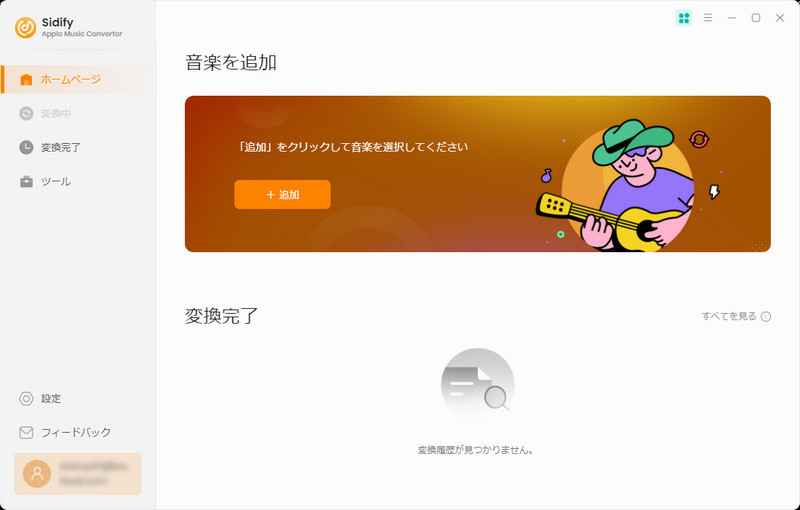
Step 2曲を追加します。
プログラムのの「+」追加ボタンをクリックしすると、Sidify Apple Music 音楽変換が自動的に iTunes またはミュージックアプリのライブラリから、音楽を読み込みます。お気に入りの音楽を選択して「OK」ボタンをクリックすれば、曲は自動的に変換リストに追加されます。
ヒント:よりいい変換体験を得るために、事前に iTunes またはミュージックアプリで音楽をダウンロードすることを推奨します。
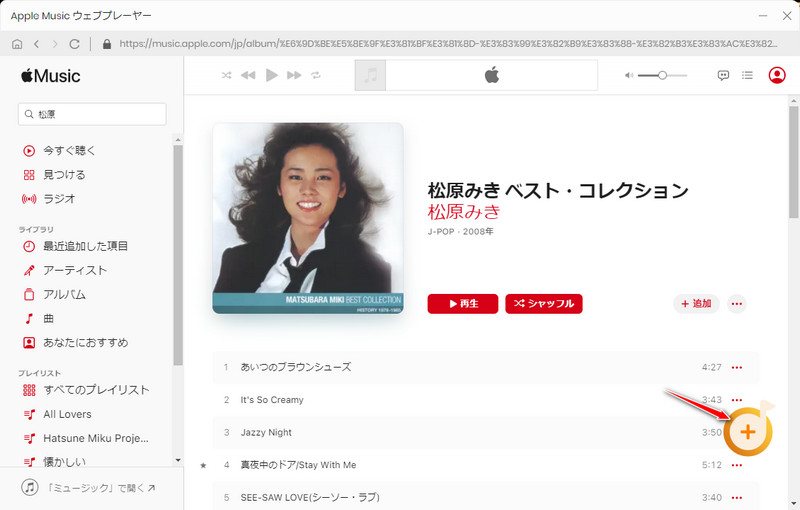
Step 3出力形式を設定します。
プログラムの右上にある歯車のようなアイコンをクリックして、設定ウィンドウを開きます。出力形式には MP3、AAC、WAV、AIFF、FLAC、ALAC が用意されています。一般的には、MP3 形式を選択します。出力フォルダが自由に設定できます。サンプリングレート、ビットレートを高く調整して高音質で変換できます。
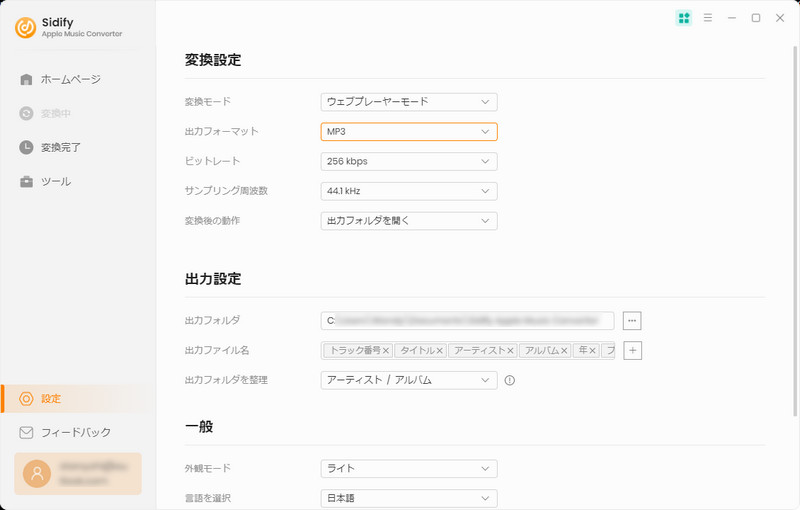
Step 4変換ボタンをクリックして高倍速の変換を開始します。
右下部の「変換」ボタンをクリックして変換を開始します。ウェブプレーヤーモードでは10倍速で変換します。変換が完了するまで、しばらくまちましょう。
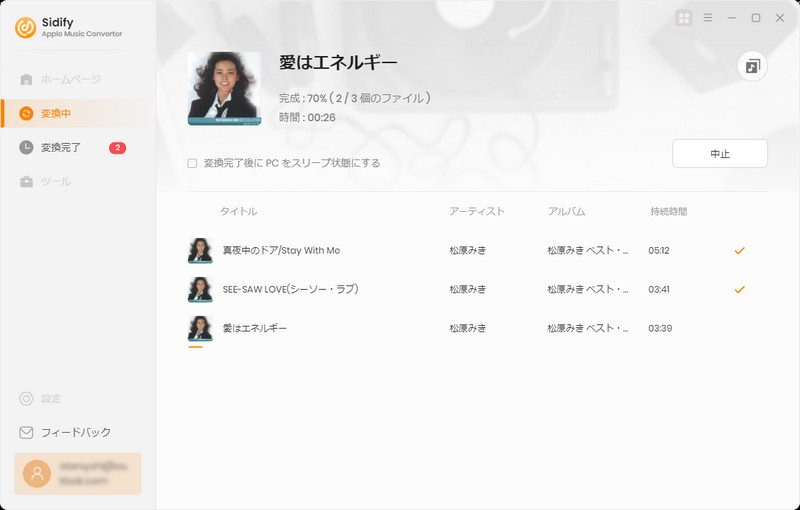
変換後、左側にある「変換完了」を押して、変換履歴を確認できます。
以上のApple Music を無料で使う方法をご活用ください。Apple Music の音楽をパソコンにダウンロードすれば、無限に無料体験を延長できます。Sidify Apple Music 音楽変換を活用して、Apple Music の曲を高音質で変換して保存してみましょう!ダウンロード先は以下のとおりです。さっそく体験してみましょう~
ヒント: なお、Apple Music 音楽変換はシェアウェアです。無料で体験できますが、1曲つき、1分間しか変換できません。お気に入れれば、ライセンスを入手可能です。たった 665 円/月だけです。

Sidify All-In-One は Spotify、Apple Music、Amazon Music、Line Music、YouTube Music、Tidal、Deezer などに対応する一括の音楽変換ソフトです。最高音質でストリーミングの音楽を MP3、WAV、ALAC、AAC、FLAC、AIFF 形式に変換して永久に保存します。
Sidify All-In-One とは? >